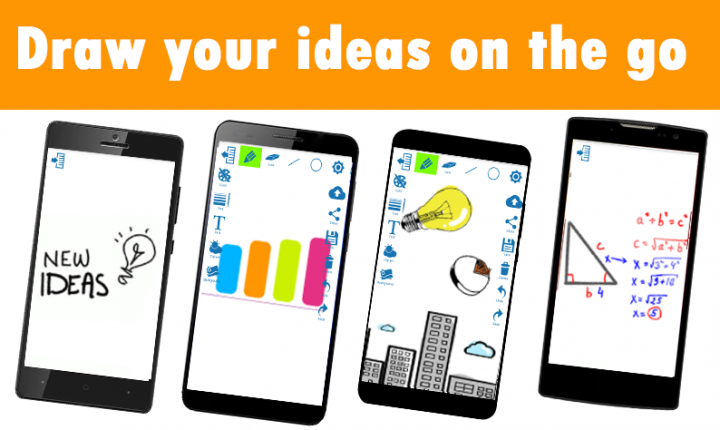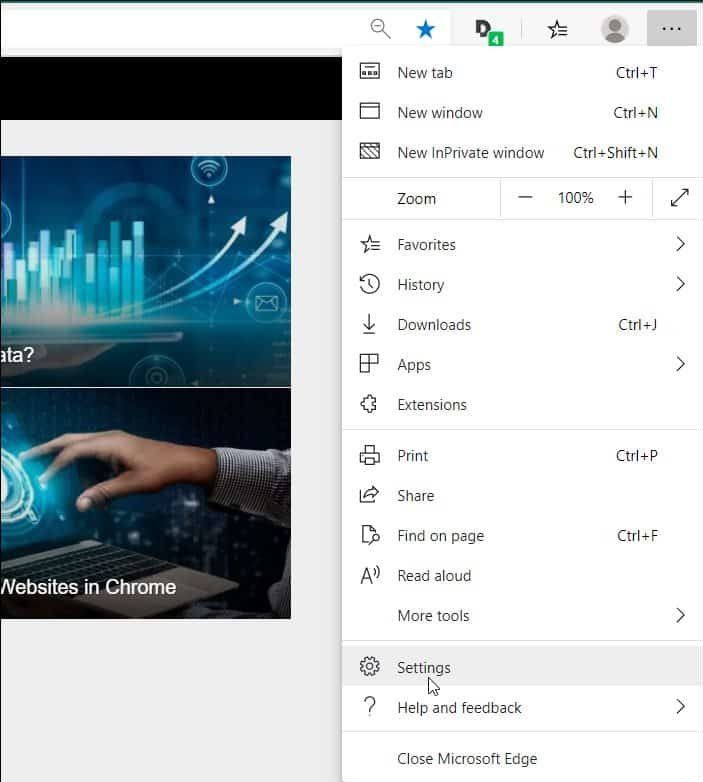ఉబుంటు కీబోర్డ్ ఎలా పని చేయదు
ఇటీవల, నేను ప్రాథమికంగా నా అప్డేట్ చేసాను ఉబుంటు 17.10 నుండి 18.04 వరకు మరియు రీబూట్ చేసిన తర్వాత, కీబోర్డ్ వాస్తవానికి పనిచేయడం మానేసింది. ఇది లాక్ స్క్రీన్లో పనిచేస్తుంది, నేను లాగిన్ అయిన తర్వాత, అది కూడా డ్యూటీకి దూరంగా ఉంటుంది. ఇది నిజంగా సాధారణ సమస్య. ప్రతి పెద్ద నవీకరణ తర్వాత కీబోర్డ్ ఇన్పుట్ డ్రైవర్ విచ్ఛిన్నమవుతుంది, ఇది ఉబుంటు OS మరియు ఇన్పుట్ పరికరాల మధ్య దుర్వినియోగానికి కారణమవుతుంది. ఈ వ్యాసంలో, ఉబుంటు కీబోర్డ్ ఎలా పని చేయదు అనే దాని గురించి మాట్లాడబోతున్నాం. ప్రారంభిద్దాం!
ఇన్పుట్ X సర్వర్ యొక్క డ్రైవర్ను మళ్లీ ఇన్స్టాల్ చేయడం ద్వారా మీరు దీన్ని సులభంగా పరిష్కరించవచ్చు. అయితే, కీబోర్డ్ మొదటి స్థానంలో పనిచేయడం లేదు కాబట్టి, వాస్తవానికి ఇది కొంచెం గమ్మత్తైనది. కాబట్టి, మీ ఉబుంటును అప్డేట్ చేసిన తర్వాత కీబోర్డ్ పని చేయకుండా ఎలా పరిష్కరించగలదో చూద్దాం.
ఉబుంటు కీబోర్డ్ ఎలా పని చేయదు
కీబోర్డ్ మరియు మౌస్ రెండూ లాక్ స్క్రీన్లో పనిచేస్తున్నాయి
మీరు అబ్బాయిలు కీబోర్డ్ మరియు ట్రాక్ప్యాడ్ కలిగి ఉంటే లాక్ స్క్రీన్లో పని చేస్తారు. అలాగే, మీరు Ctrl + Alt + F3 నొక్కడం ద్వారా నేరుగా టెర్మినల్ సెషన్ను ప్రారంభించవచ్చు మరియు ఈ దశకు కూడా వెళ్ళండి.
ఉబుంటు కీబోర్డ్ పనిచేయడం లేదు, అయితే, మౌస్ లాక్ స్క్రీన్లో పనిచేస్తోంది
- బాగా, ఈ సందర్భంలో, స్క్రీన్ కీబోర్డ్ సహాయంతో సిస్టమ్కు లాగిన్ అవ్వండి. నొక్కడం ద్వారా మీరు దీన్ని ఆన్ చేయవచ్చు ప్రాప్యత లేదా మానవ చిహ్నం ఎగువ-కుడి మూలలో. మీరు లాగిన్ అయినప్పుడు, మేము మరోసారి స్క్రీన్ కీబోర్డ్ను ఆన్ చేయాలి. దాని కోసం, మీరు కుడి-ఎగువ మూలలో ఉన్న బాణంపై క్లిక్ చేయడం ద్వారా సెట్టింగుల మెనుని తెరవాలి. తరువాత, విస్తరించే మెను నుండి గేర్ చిహ్నంపై నొక్కండి.
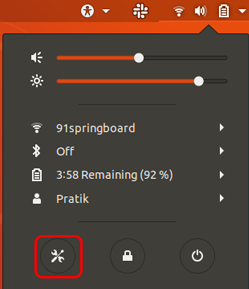
- ఇప్పుడు సెట్టింగుల మెనులో, వినికిడి మరియు టైపింగ్ మెనుకి వెళ్ళడానికి ఎడమ చేతి ట్యాబ్లోని యూనివర్సల్ యాక్సెస్పై నొక్కండి.
- యూనివర్సల్ యాక్సెస్ మెనులో, ఆపై టైపింగ్ మెనూకు నావిగేట్ చేయండి. ఆన్-స్క్రీన్ కీబోర్డ్లోని స్క్రీన్ కీబోర్డ్ టెక్స్ట్ పక్కన ఉన్న స్లైడర్పై నొక్కండి.

- ఇప్పుడు మనకు ఆన్-స్క్రీన్ కీబోర్డ్ ఉంది, కమాండ్ను అమలు చేయడానికి టెర్మినల్ కూడా ఉంది. టెర్మినల్ తెరవడానికి, డెస్క్టాప్పై కుడి క్లిక్ చేసి ఓపెన్ టెర్మినల్ ఎంచుకోండి.
- మీరు అబ్బాయిలు టెర్మినల్ ప్రారంభించినప్పుడు, ఈ క్రింది ఆదేశాన్ని టైప్ చేసి, ఎంటర్ నొక్కండి.
కొన్ని సమయాల్లో ఉబుంటు మతోన్మాదానికి ప్రయత్నించవచ్చు మరియు సుడో ఎంటర్ చేసిన తర్వాత కూడా పాస్వర్డ్ కోసం మిమ్మల్ని అడుగుతుంది. పాస్వర్డ్ను నమోదు చేయడానికి ఆన్-స్క్రీన్ కీబోర్డ్ను ఉపయోగించండి.
sudo apt-get install xserver-xorg-input-all
ఇది మళ్ళీ ఇన్పుట్ కోసం ప్రాంప్ట్ చేయాలి, Y పై నొక్కండి మరియు మళ్ళీ ఎంటర్ క్లిక్ చేయండి.
మేము X సర్వర్ కీబోర్డ్ ఇన్పుట్ డ్రైవర్లను వ్యవస్థాపించినప్పుడు, ఆపై మీ సిస్టమ్ను రీబూట్ చేయండి. సిస్టమ్ బ్యాకప్ మరియు రన్ అయినప్పుడల్లా, మీరు మీ కీబోర్డ్ మరియు మౌస్ని ఉపయోగించగలరు.
కీబోర్డ్ మరియు మౌస్ రెండూ పనిచేయడం లేదు | ఉబుంటు కీబోర్డ్ పనిచేయడం లేదు
ఒకవేళ, కీబోర్డ్, ట్రాక్ప్యాడ్ మరియు మౌస్ అన్నీ మీ కోసం లాక్ స్క్రీన్లో కూడా పనిచేయకపోతే, మేము బూట్ సమయంలోనే టెర్మినల్ను తెరవాలి. భౌతిక కీలతో వ్యవస్థను బలవంతంగా మూసివేయడానికి.
బూట్ ప్రాసెస్లో కొన్ని కీలను ట్రిగ్గర్ చేయడానికి మాకు బాహ్య కీబోర్డ్ కూడా అవసరం. అయితే, సిస్టమ్ ప్రారంభమవుతోంది, BIOS లోడ్ అయిన తర్వాత Shift కీని నొక్కి ఉంచండి మరియు మీరు అబ్బాయిలు GRUB మెనులోకి ప్రవేశిస్తారు. GRUB మెనులో, బూట్ ఎంపికలను సవరించడానికి e నొక్కండి. కింది విధంగా కనిపించే పంక్తి కోసం శోధించండి.
linux /boot/vmlinuz-4.18.0-25-generic root=UUID=a98c605-2ac4-4ee3-8070-2560255293fe ro quiet splash $vt_handoff
$ Vt_handoff కి ముందు / బిన్ / బాష్ చొప్పించండి, ఆపై రీబూట్ చేయడానికి Ctrl + X లేదా F10 నొక్కండి. మీరు కమాండ్లో ఉన్నప్పుడు, కింది ఆదేశాన్ని అమలు చేసి, సిస్టమ్ను మళ్లీ రీబూట్ చేయండి.
డ్రాప్బాక్స్ ఆఫ్లైన్లో అందుబాటులో ఉంటుంది
sudo apt-get install xserver-xorg-input-all
ఇప్పుడు రీబూట్ చేసిన తర్వాత, మీరు మీ కోసం పనిచేసే కీబోర్డ్ మరియు మౌస్ కలిగి ఉండాలి.
GRUB ఫైల్ను మార్చడం వాస్తవానికి తాత్కాలిక మార్పు మరియు నిరంతరాయంగా లేదు. కాబట్టి బూట్ క్రాష్ అయితే, సిస్టమ్ను పున art ప్రారంభించండి మరియు అది సాధారణ స్థితికి కూడా ఉండాలి.
డ్రైవర్లను తిరిగి ఇన్స్టాల్ చేయడం నిజంగా పనిచేయకపోతే?
సరే, పై పద్ధతులు ఏవీ మీ కోసం పని చేయకపోతే, కీవర్డ్ మరియు మౌస్ని కూడా పరిష్కరించడానికి మీరు పరిష్కరించగల 2 చిన్న ట్వీక్లు ఉన్నాయి.
బౌన్స్ కీలు మరియు నెమ్మదిగా కీలను నిలిపివేయండి | ఉబుంటు కీబోర్డ్ పనిచేయడం లేదు
ఉబుంటు ప్రాథమికంగా బౌన్స్ కీలు లేదా స్లో కీలు వంటి కొన్ని ప్రాప్యత సెట్టింగులను ఇస్తుంది. ఒకవేళ మీకు తెలియకపోతే, బౌన్స్ కీలు వేగవంతమైన కీప్రెస్లను విస్మరిస్తాయి, అయితే నెమ్మదిగా కీలు మీకు కొంత సమయం కీలను నొక్కాలి. ఒకవేళ మూడవ పక్ష అనువర్తనం లేదా మీరు ఈ సెట్టింగులను పొరపాటున ఆన్ చేస్తే, అది కీవర్డ్ యొక్క తప్పు పనికి దారితీయవచ్చు.
మీరు బౌన్స్ మరియు స్లో కీలను ఆపివేయాలనుకుంటే, సెట్టింగుల మెనూకు వెళ్ళండి. ఎగువ-కుడి మూలలో బాణం నొక్కడం ద్వారా మీరు సెట్టింగుల మెనుని కూడా యాక్సెస్ చేయవచ్చు. అప్పుడు, విస్తరించే మెను నుండి గేర్ చిహ్నంపై నొక్కండి.
- ఇప్పుడు సెట్టింగుల మెనులో, మీరు నొక్కాలి యూనివర్సల్ యాక్సెస్ .
- యూనివర్సల్ యాక్సెస్ మెను కింద, ఆపై క్రిందికి స్క్రోల్ చేసి నొక్కండి టైపింగ్ అసిస్ట్ (యాక్సెస్ఎక్స్) .
- అప్పుడు పాప్-అప్ మెను నుండి, పక్కన టోగుల్ చేయబడిందని నిర్ధారించుకోండి బౌన్స్ కీలు మరియు నెమ్మదిగా కీలు అలాగే ఆపివేయబడింది.

అప్డేట్ ఉబుంటు | ఉబుంటు కీబోర్డ్ పనిచేయడం లేదు
చివరగా, ఏమీ నిజంగా పని చేయకపోతే, మీరు ఉబుంటు ప్యాకేజీలను ప్రయత్నించవచ్చు మరియు అప్గ్రేడ్ చేయవచ్చు. ఇది విరిగిన డ్రైవర్ను పరిష్కరించవచ్చు మరియు సరిగ్గా పనిచేయడానికి మీ కీబోర్డ్ మరియు ట్రాక్ప్యాడ్ను ఆన్ చేయవచ్చు.
- మీ ఉబుంటు వ్యవస్థను అప్గ్రేడ్ చేయడానికి, మేము టెర్మినల్లో కొన్ని ఆదేశాలను అమలు చేయాలి. మీరు అలా చేయాలనుకుంటే, డెస్క్టాప్పై కుడి క్లిక్ చేసి, ఆపై నొక్కండి టెర్మినల్ తెరవండి .
- ప్యాకేజీ జాబితాను నవీకరించడానికి టెర్మినల్లో కింది ఆదేశాన్ని టైప్ చేయండి.
sudo apt update
- ప్యాకేజీ జాబితా విజయవంతంగా అప్గ్రేడ్ అయినప్పుడల్లా, మేము ఈ క్రింది ఆదేశంతో పాటు అన్ని ప్యాకేజీలను అప్గ్రేడ్ చేయవచ్చు. గమనించండి, ఈ ఆదేశం వాస్తవానికి చాలా సమయం పడుతుంది. కాబట్టి, తిరిగి కూర్చుని సిప్ చేయండి!
sudo apt upgrade
ముగింపు
ఆల్రైట్, ఇదంతా ఫొల్క్స్! ఈ ఉబుంటు కీబోర్డు పని చేయని వ్యాసం మీకు నచ్చిందని మరియు ఇది మీకు సహాయకరంగా ఉంటుందని నేను ఆశిస్తున్నాను. దానిపై మీ అభిప్రాయాన్ని మాకు ఇవ్వండి. మీరు అబ్బాయిలు ఈ కథనానికి సంబంధించిన మరిన్ని ప్రశ్నలు మరియు సమస్యలను కలిగి ఉంటే. అప్పుడు దిగువ వ్యాఖ్యల విభాగంలో మాకు తెలియజేయండి. మేము త్వరలో మీ వద్దకు వస్తాము.
ఈ రోజు మీకు కుశలంగా ఉండును!
ఇవి కూడా చూడండి: కాస్పర్ APK తాజా వెర్షన్ను ఎలా డౌన్లోడ్ చేయాలి